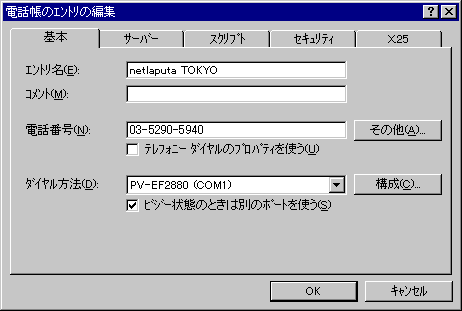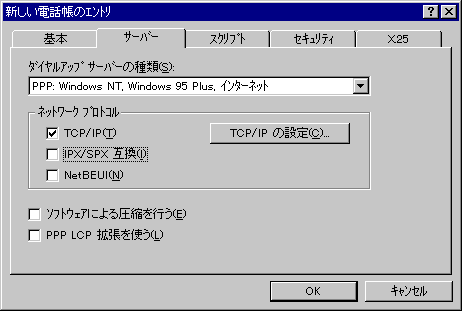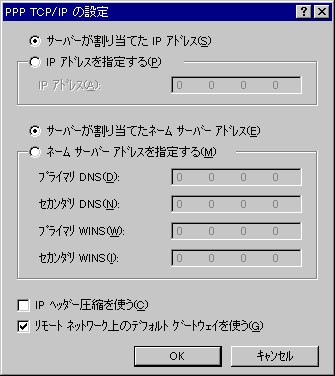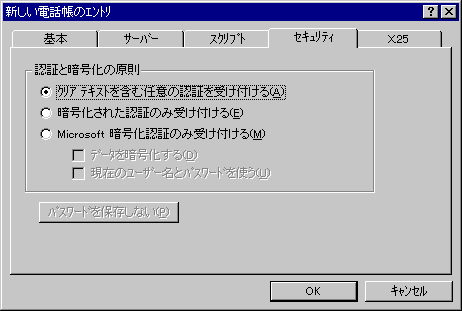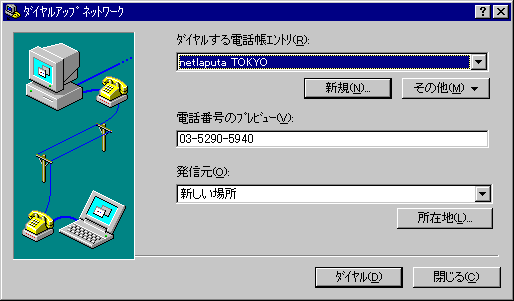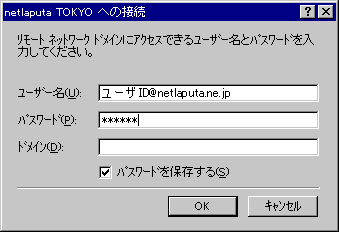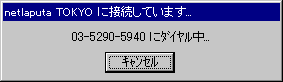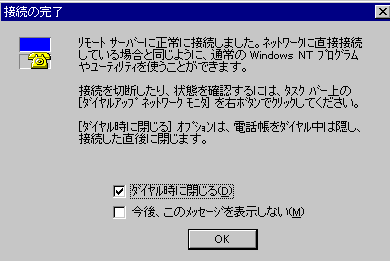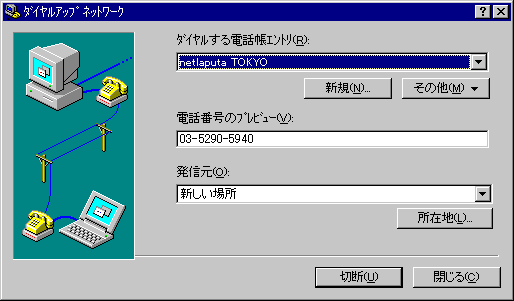3)ダイヤルアップネットワ−クでの接続の設定を行ないます。
(1)デスクトップのマイコンピュ−タ−を開いて、ダイヤルアップネッワ−クの
アイコンをダブルクリック下さい。
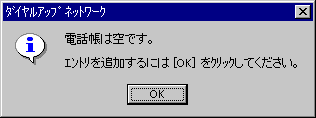 (2)そうしますと次の画面が出てまいります。
(2)そうしますと次の画面が出てまいります。
OKをクリックしてください。
(3)新しい電話帳のエントリウィザ−ドの画面が出てきます。
・新しい電話帳のエントリ名前に任意のもの(ここではnetlaputa TOKYO)を入力して下さい。
(4)電話帳エントリ−のプロパティの基本の画面が出てきます。
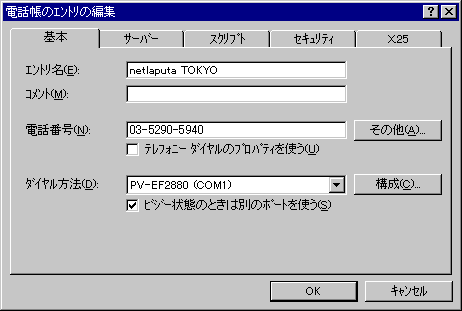
- エントリ−名:先ほど入力した名前が入ってます。
- コメント:特に入力する必要はございません。
- 電話番号:お使いのアクセスポイントの番号を入力して下さい。テレフォニ−ダイヤルのプロパティを使うはチェックする必要はありません。
- ダイヤル方法でお使いのモデムが選択されている事を確認。
ビジ−状態のときは別のポ−トを使うはチェックする必要はありません。サ−バ−のタグをクリックしてください。
(5)
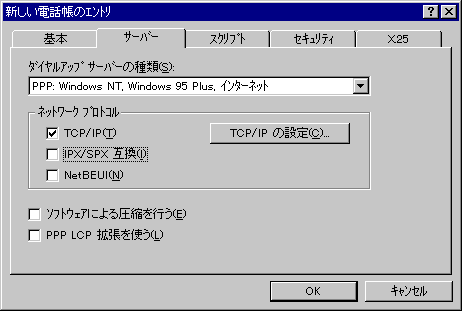
- ダイヤルアップサ−バ−の種類:PPP,Windows NT.Windows 95 Plus,インタ−ネットを選択。
- ネットワ−クプロトコル:TCP/IPのみにチェック。
- ソフトウェアによる圧縮を行う、拡張を行う:両方ともチェックしません。TCP/IPの設定をクリックして下さい。
(6)PPP TCP/IPの設定の画面が出てきます。
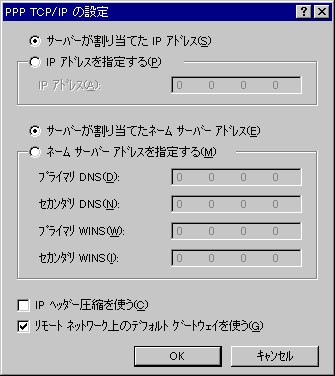
- サ−バ−が割り当てたIPアドレス:チェックする。
- サ−バ−が割り当てたネ−ムサ−バ−アドレス:チェックする。
- IPヘッダ−圧縮を使う:チェックしない。
- リモ−トネッワ−クでデフォルトのゲ−トウェイを使う:チェックする。
セキュリティのタグをクリックしてください。
(7)
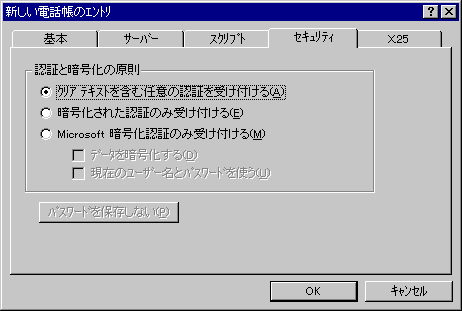
認証と暗号化の原則はクリアテキストを含む任意の認証を受けるをチェックしてください。
(注)デフォルトの暗号化された認証のみ受け付けるのままですと、接続できません。
(スクリプトとX25のタグは特にデフォルトの設定でかまいません。)
OKを押して下さい。これで設定は終了です。
4)ネットラピュタへの接続を行ないます。
(1)デスクトップのマイコンピュ−タ−を開いて、ダイヤルアップネッワ−クの
アイコンをダブルクリック下さい。
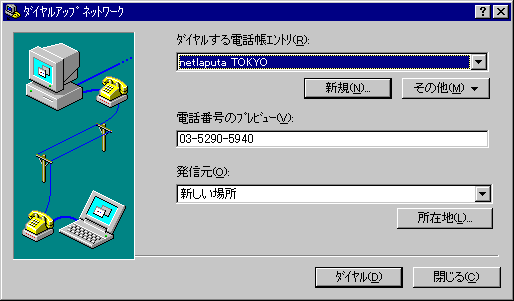
ダイヤルをクリックしてください。
(2)接続中のアイコンが出てきます。
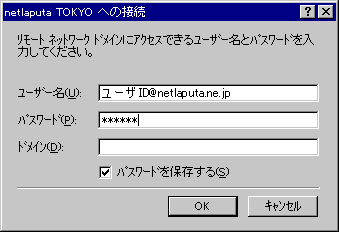
・ユ−ザ−名:下記を参照の上、ログイン用IDを入力してください。
注)「ユーザID」はお客様によって異なりますので、ご登録情報をご確認下さい。
| メールアドレスのドメイン |
フルタイムサービスのお客様 |
デイタイムサービスのお客様 |
| netlaputa.ne.jp |
ユーザID@netlaputa.ne.jp |
ユーザID@day.netlaputa.ne.jp |
| kw.netlaputa.ne.jp |
ユーザID@kw.netlaputa.ne.jp |
| yk.netlaputa.ne.jp |
ユーザID@yk.netlaputa.ne.jp |
| ic.netlaputa.ne.jp |
ユーザID@ic.netlaputa.ne.jp |
| cg.netlaputa.ne.jp |
ユーザID@cg.netlaputa.com |
| jp.netlaputa.ne.jp |
ユーザID@jp.netlaputa.ne.jp |
| sa.netlaputa.com |
ユーザID@sa.netlaputa.com |
独自ドメイン
|
ユーザID@h1.netlaputa.com |
・パスワ−ド:ユ−ザ−パスワ−ドを入力してください。
・ドメイン:特に入力する必要はありません。
・パスワ−ドの保存:チェックしてください。
(3)そうしましたら接続中のアイコンが出てきます。
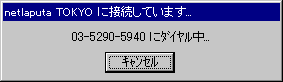
(4)接続が成功しましたら、次のウインドウが表示されます。
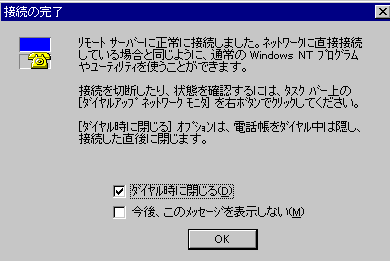
(5)接続を終了させる場合には、切断のボタンをクリックしてください。
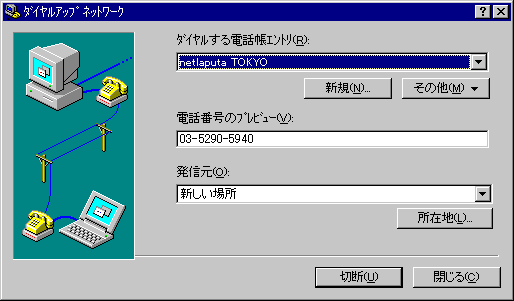
(6)それで次のウィンドウで「はい」を押してください。

以上です。
トップメニューへ戻る
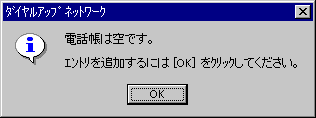 (2)そうしますと次の画面が出てまいります。
(2)そうしますと次の画面が出てまいります。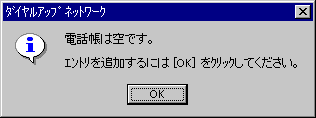 (2)そうしますと次の画面が出てまいります。
(2)そうしますと次の画面が出てまいります。